Wie berechnet man Stunden zwischen Zeiten nach Mitternacht in Excel?
Angenommen, Sie haben eine Zeitplan-Tabelle, um Ihre Arbeitszeit zu erfassen. Die Zeit in Spalte A ist die Startzeit des heutigen Tages und die Zeit in Spalte B ist die Endzeit des nächsten Tages. Normalerweise wird bei der Berechnung der Zeitdifferenz zwischen den beiden Zeiten durch direktes Subtrahieren „=B2-A2“ das richtige Ergebnis nicht angezeigt, wie im linken Screenshot gezeigt. Wie können Sie die Stunden zwischen zwei Zeiten nach Mitternacht in Excel korrekt berechnen?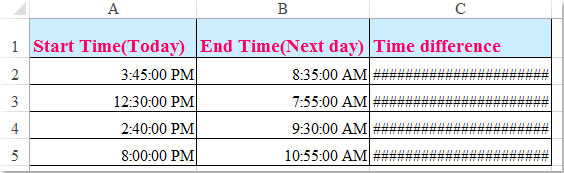
Stunden zwischen zwei Zeiten nach Mitternacht mit Formel berechnen
 Stunden zwischen zwei Zeiten nach Mitternacht mit Formel berechnen
Stunden zwischen zwei Zeiten nach Mitternacht mit Formel berechnen
Um das korrekte berechnete Ergebnis zwischen zwei Zeiten über Mitternacht zu erhalten, können Sie die folgende Formel anwenden:
1. Geben Sie diese Formel ein: =(B2-A2+(B2<> (A2 ist die frühere Uhrzeit, B2 ist die spätere Uhrzeit, Sie können sie nach Bedarf ändern) in eine leere Zelle neben Ihren Zeitdaten, siehe Screenshot:
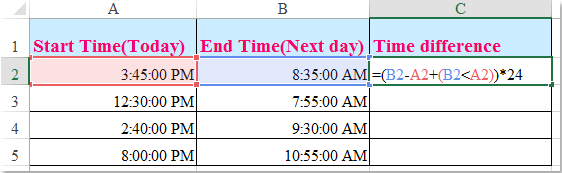
2. Ziehen Sie dann den Ausfüllkursor in die Zellen, in denen Sie diese Formel ausfüllen möchten, und die Zeitdifferenzen zwischen zwei Zeiten nach Mitternacht werden sofort berechnet, siehe Screenshot:
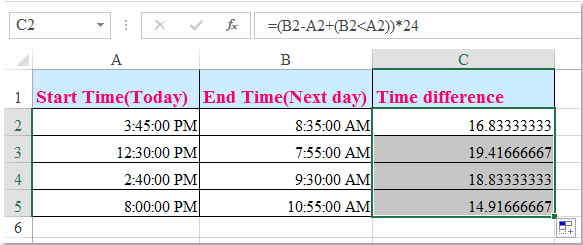

Entfesseln Sie die Magie von Excel mit Kutools AI
- Intelligente Ausführung: Führen Sie Zellenoperationen durch, analysieren Sie Daten und erstellen Sie Diagramme – alles angetrieben durch einfache Befehle.
- Benutzerdefinierte Formeln: Erstellen Sie maßgeschneiderte Formeln, um Ihre Arbeitsabläufe zu optimieren.
- VBA-Codierung: Schreiben und implementieren Sie VBA-Code mühelos.
- Formelinterpretation: Verstehen Sie komplexe Formeln mit Leichtigkeit.
- Textübersetzung: Überwinden Sie Sprachbarrieren in Ihren Tabellen.
Die besten Produktivitätstools für das Büro
Stärken Sie Ihre Excel-Fähigkeiten mit Kutools für Excel und genießen Sie Effizienz wie nie zuvor. Kutools für Excel bietet mehr als300 erweiterte Funktionen, um die Produktivität zu steigern und Zeit zu sparen. Klicken Sie hier, um die Funktion zu erhalten, die Sie am meisten benötigen...
Office Tab bringt die Tab-Oberfläche in Office und macht Ihre Arbeit wesentlich einfacher
- Aktivieren Sie die Tabulator-Bearbeitung und das Lesen in Word, Excel, PowerPoint, Publisher, Access, Visio und Project.
- Öffnen und erstellen Sie mehrere Dokumente in neuen Tabs innerhalb desselben Fensters, statt in neuen Einzelfenstern.
- Steigert Ihre Produktivität um50 % und reduziert hunderte Mausklicks täglich!
Alle Kutools-Add-Ins. Ein Installationspaket
Das Kutools for Office-Paket bündelt Add-Ins für Excel, Word, Outlook & PowerPoint sowie Office Tab Pro und ist ideal für Teams, die mit mehreren Office-Anwendungen arbeiten.
- All-in-One-Paket — Add-Ins für Excel, Word, Outlook & PowerPoint + Office Tab Pro
- Ein Installationspaket, eine Lizenz — in wenigen Minuten einsatzbereit (MSI-kompatibel)
- Besser gemeinsam — optimierte Produktivität in allen Office-Anwendungen
- 30 Tage kostenlos testen — keine Registrierung, keine Kreditkarte erforderlich
- Bestes Preis-Leistungs-Verhältnis — günstiger als Einzelkauf der Add-Ins